XP操作系统怎么设置快速关机
Windows XP操作系统关机的时候,还有一个重要任务,就是保存用户之前对操作系统的设置,完成任务之后才能正常关机,XP操作系统设置快速关机的方法其实很简单,下面由小编告诉你!
XP操作系统设置快速关机的方法
建立关机快捷方式:右键点击桌面空白处,在弹出来的菜单中选择 新建 → 快捷方式
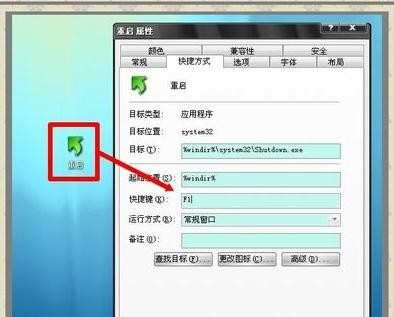
在弹出来的选项卡中输入:Shutdown.exe →下一步
因为这个 Shutdown.exe 文件在C:Windowssystem32文件夹中(C盘通常为系统盘)
在路径中输入相对路径:%windir%system32Shutdown.exe 也行,返回上一步能看到。
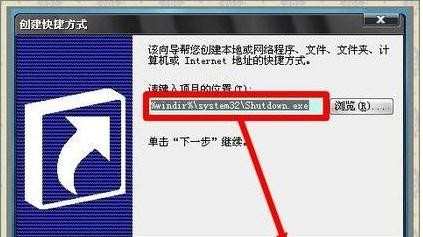
然后再在 Shutdown.exe 文件后面加上参数(注意参数之间有空格):
-R = 重启计算机
-S = 关闭计算机
-T = 倒计时秒数
-c = 关机显示提示讯息(自定义关机时提示语,最多不能超过127字节)
比如:要设置一个快速关机的快捷方式,就可以这样输入参数:Shutdown.exe -s -t 0
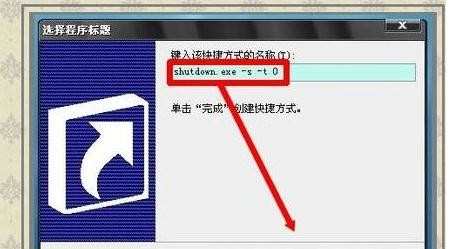
输入正确的参数之后,点击完成,稍后就会在桌面上新建一个快捷关机的图标,双击这个快捷图标就能快速关机了,但是这个关机是不保存用户之前的设置的,比如打开的记事本、编辑图片等程序都需要提前保存好。

因为设置快捷关机是默认调用 Shutdown.exe 系统关机文件,所以这个快捷图标的名称也是它,可以重命名为 关机 即可,以示区别。

这个系统默认的系统图标是否不好看?没有关系,更换一个靠谱的系统图标:
右键点击图标 → 属性 → 更改图标 → 选中系统关机图标(那个红的不错)。
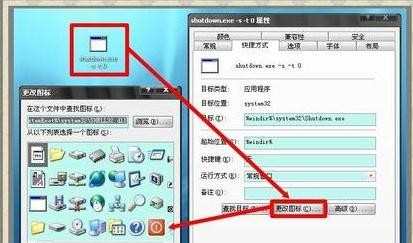
再给这个关机快捷方式配置一个快捷键,就能享受品牌计算机的待遇。其设置方法是:
右键点击关机图标 → 属性 → 在弹出的菜单中将鼠标点击一下 快捷键 → 按 F4键。
以后只要点击一下 F4键(别按错键了!),操作系统就会瞬间关机,是不是很爽!
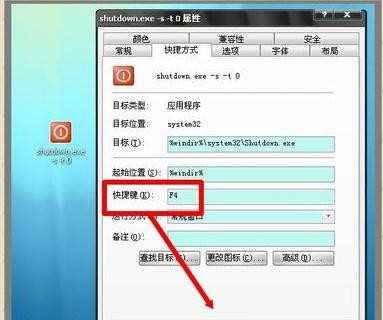
使用同样的方式也建立一个 重启 的快捷方式在桌面,命令是:Shutdown.exe -R -t 0
设置好之后别忘了重命名为 重启 ,图标和快捷键也不能和关机一样,否则就会误操作了。
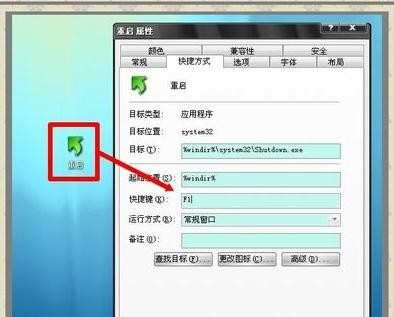
END

XP操作系统怎么设置快速关机的评论条评论